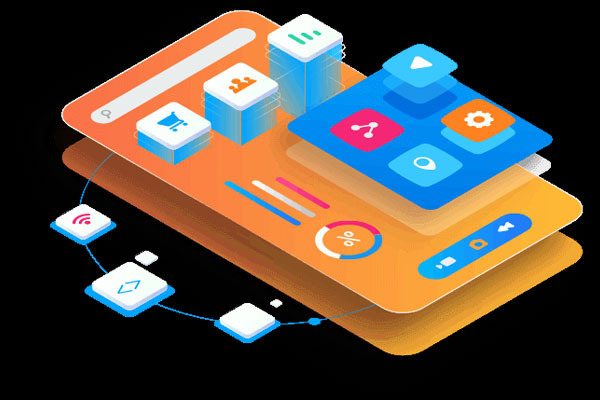如何在 Photoshop 中插入图片
Photoshop 是图像编辑和设计领域的行业标准软件,其中包含众多功能,包括插入图片的能力。以下步骤将指导您轻松插入图片:
1. 打开图像并创建新图层
- 打开您要插入图片的主图像。
- 在图层面板中,单击“新建图层”图标创建一个新图层。
2. 导入图片
- 转到“文件”菜单,然后选择“插入”>“嵌入”。
- 浏览到您要插入的图片,然后单击“插入”。
- 图片将出现在新图层中。
3. 调整大小和位置
- 使用“自由变换”工具(Ctrl/Cmd + T)调整图片的大小和位置。
- 拖动角点或边缘以调整大小,按住 Shift 键保持纵横比。
- 拖动图片以重新定位。
4. 设置混合模式(可选)
- 在图层面板中,单击“混合模式”下拉菜单以更改图片与主图像的混合方式。
- 不同的混合模式会创建不同的效果,例如叠加、相乘或柔光。
5. 应用图层蒙版(可选)
- 要仅显示图片的特定部分,请创建一个图层蒙版。
- 在图层面板中,单击“添加图层蒙版”图标。
- 使用画笔或渐变工具在蒙版上绘制黑色或白色以隐藏或显示图片。
标签: ps如何插入图片
免责声明:本站内容仅用于学习参考,信息和图片素材来源于互联网,如内容侵权与违规,请联系我们进行删除,我们将在三个工作日内处理。联系邮箱:chuangshanghai#qq.com(把#换成@)